자바를 시작하려면 우선 JDK 다운로드
그 다음 Eclipse(컴파일러) 다운로드
꼭 이 순서로 설치해주셔야해요

■ Step1 JDK 다운로드


아래로 스크롤
지금 Java 다운로드 ☞click
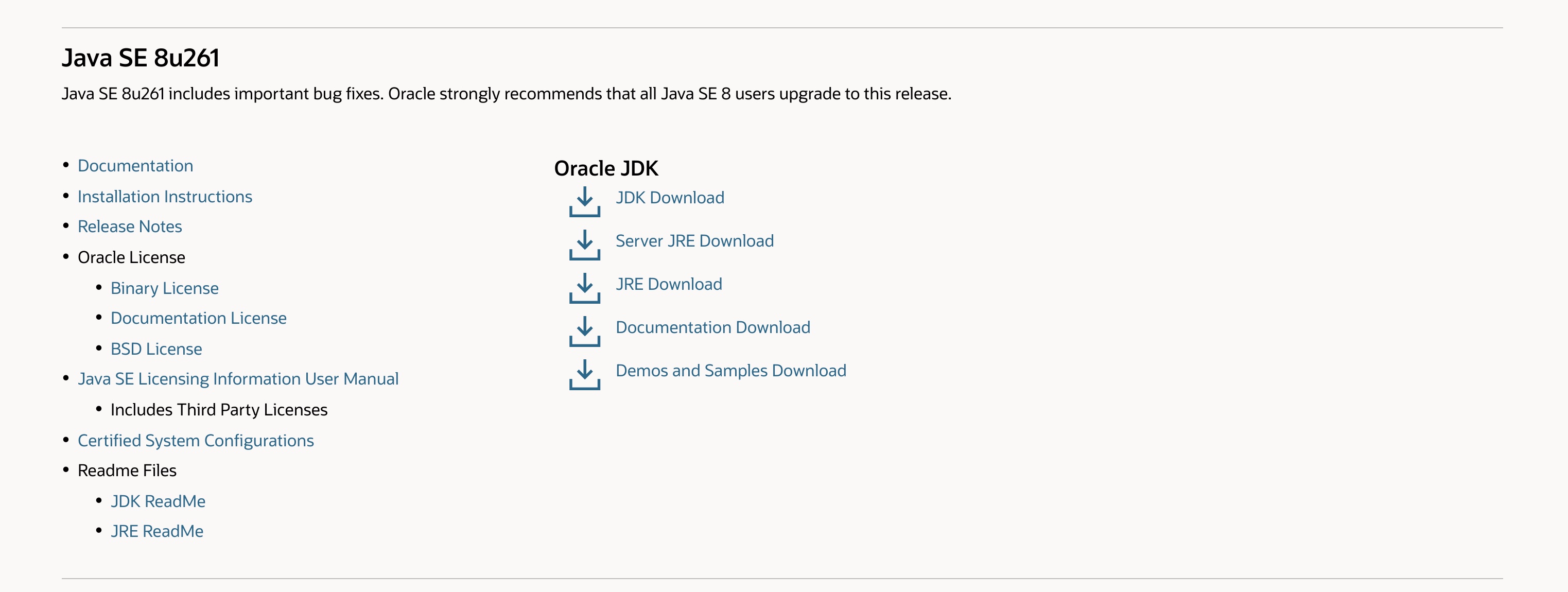
아래로 스크롤
Java SE 8u261
JDK Download ☞click
최신버전을 다운로드하면 나중에 오류개선이 어려워 질 수 있기 때문에
한 두단계 낮은 버전으로 다운로드
저는 JDK8을 선택
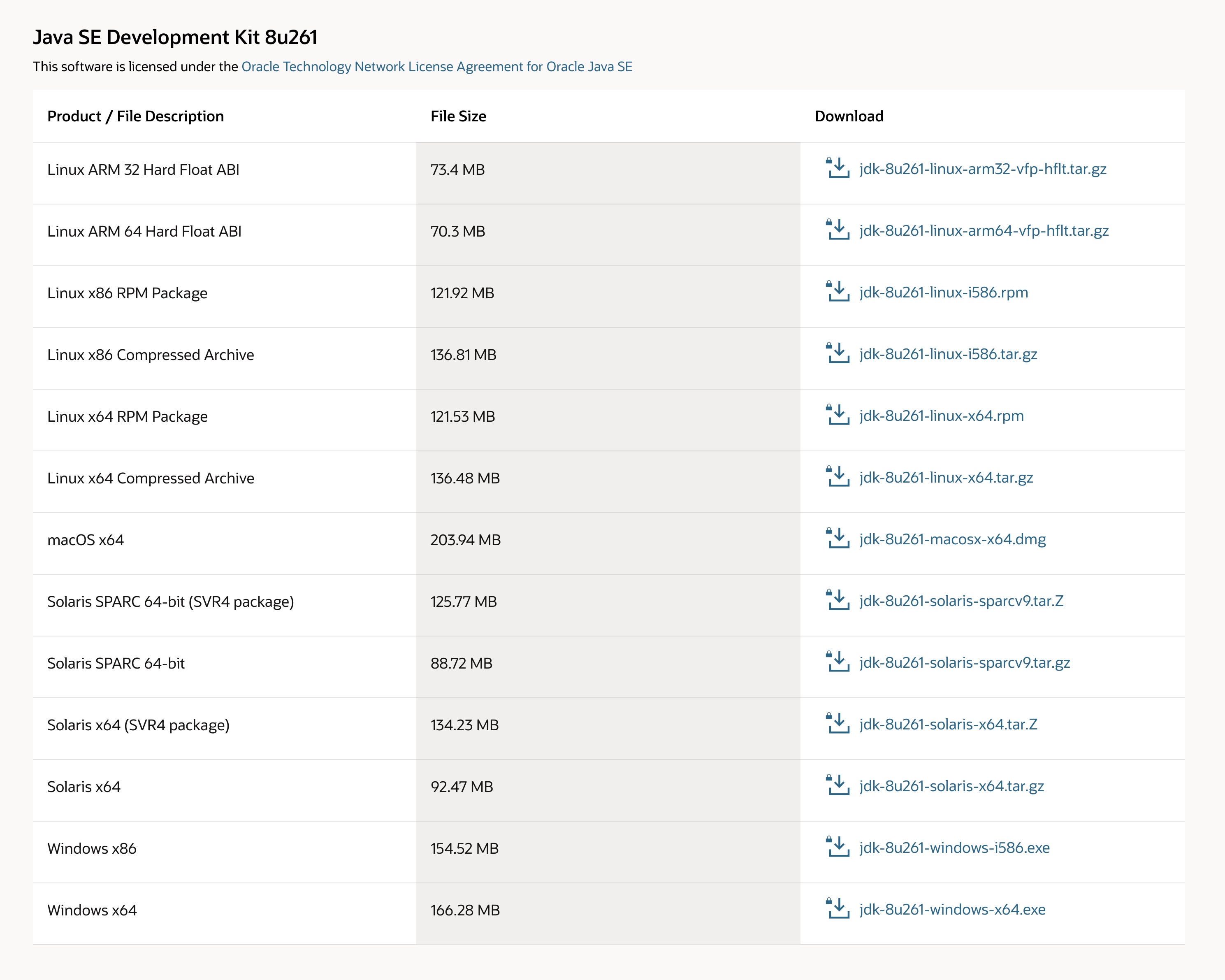
본인 운영체제에 맞는 파일 선택
요즘은 대부분 64비트지만,
잘 모르겠다 하시는 분은
시스템 종류, 윈도우 버전, 비트 확인하는 방법
내PC에서 ☞우click 속성 ☞click
시스템 종류에서 확인해주세요 32비트 운영 체제 or 64비트 운영 체제
+설치과정캡쳐
■ Step2 JDK 설치 확인
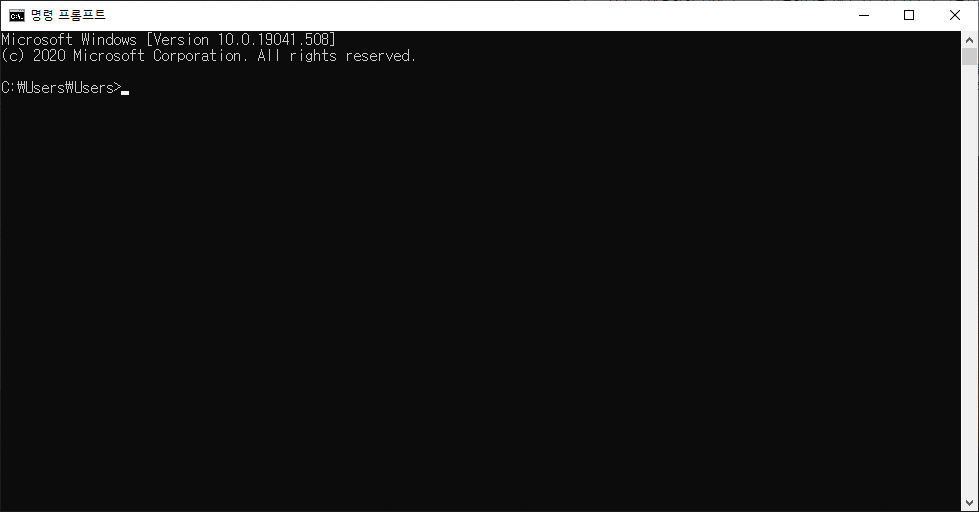
명령프롬프트(cmd)창 열기
단축키 win + x

java -version 타이핑 → 엔터 (명령어 실행)
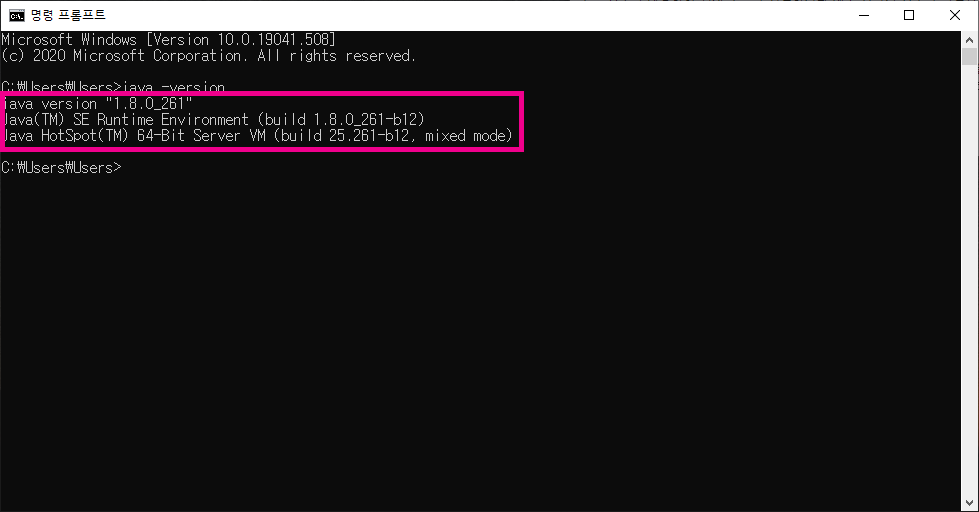
위와 같이 자바 버전이 나오지 않는다면 재설치 필요
자바 버전이 제대로 나온다면 설치 완료!
JDK 설치 완료!
코딩유딩 이케이랑 차근차근
혹시 미흡한 내용이 있다면 알려주세요 선생님들ㅠㅠ
(너무 어려운 자바, 복습하려고 열심히 정리 중인 블로그입니다.)
'IT' 카테고리의 다른 글
| 맥 폴더/파일 아이콘 바꾸기 (1) | 2020.09.28 |
|---|---|
| 시스템 종류, 윈도우 버전, 비트(32bit/64bit) 확인하는 방법 (2) | 2020.09.16 |
| 윈도우10 단축키로 명령 프롬프트(cmd) 창이 안 켜질 때 (0) | 2020.09.16 |
| 이클립스 IDE 설치하는 방법 (1) | 2020.09.13 |
| Java 자바 시작하기 (6) | 2020.09.13 |



